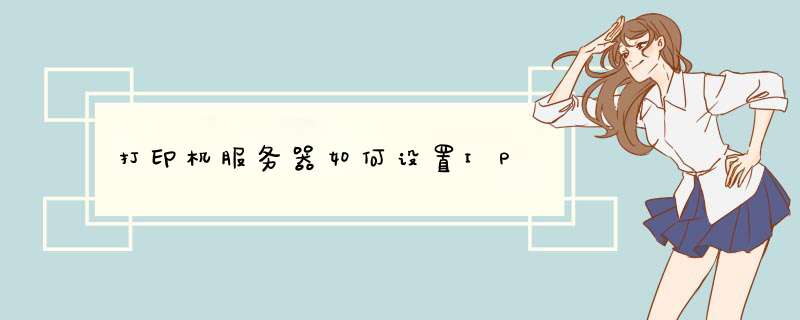
2选择本地打印机,不要自动检测。
3选择创建端口
4选择Standard
TCP/IP
Port(打印服务器的ip地址)
5.设置IP地址(与打印服务器的IP地址对应)
6自定义
7设置协议
8.选择LPR
9设置队列名称(输入:LPT1)
10IP端口设置完成
11添加打印机驱动,请参照你的打印机安装说明
12安装完打印机驱动以后就可以网络打印了。1
打开开始菜单,依次选择控制面板-网络和Internet-网络和共享中心;
2
点击左侧菜单中的更改高级共享设置,找到选中启用文件和打印机共享,点击保存修改;
3
在开始菜单中点击设备和打印机,右键选择打印机属性,切换到共享选项,勾选给共享后确定即可。
win10的设置打印机自定义纸张尺寸大小的办法
打开开始→“设置”就是win7的控制面板开始点击右键打开设置
开始点击左键打开设置
找到设置里面也就是控制面板里面的设备“设备”双击打开查看设备和打印机
单击打印机图标,往下拉出现一个打印服务器属性
出来一个表单,各尺寸打印尺寸都是在这里修改的。注意图一是表单是可以修改的,图二是不可以的,这一步很重要,你一定要选到一个可以编辑的规格才可以 *** 作,否则会失败的。
选到可以编辑的规格后打勾上创建新表单→填写表单名称→填写宽度及高度规格→保存表单。
打印机属性里选择打印规格。找到首选项
在纸张输出里面下拉菜单就可以找到刚刚我们修改的定义纸张大小了。
布局里面右下角有个高级,打开
选择刚才设置好的14x24的纸张尺寸即可。
注意事项:第四步是最重要的,一定要选到可以编辑的规格再修改。
下面看一个表格打印设置纸张尺寸
选择打印机属性
找到纸张高级,设置为14x24
每次打印都需要单独设置哦,如果你在设置或控制面板里面打印机属性设置好,以后就不需要每次打印设置了,设置成默认打印了。
你学会了吗
错误的设置
这样设置好后,打印机不识别,还是默认A4的纸张。因为不支持星号,无效的特殊符号,只支持x哦
吸取经验教训吧。
欢迎分享,转载请注明来源:内存溢出

 微信扫一扫
微信扫一扫
 支付宝扫一扫
支付宝扫一扫
评论列表(0条)